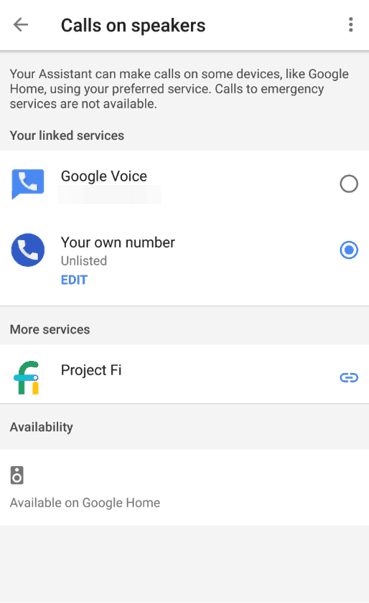Google Home은 음성 명령만으로 인터넷을 검색하고 메시지를 보내고 전화를 걸 수 있는 훌륭한 기기입니다. 기기가 Google 데이터베이스에 연결되어 있고 원하는 정보를 얻기 위해 해야 할 일은 질문하는 것뿐입니다.

그것은 Google Home을 사용하는 데 있어 분명한 부분이지만, 많은 사람들이 그것을 사용하여 SMS 메시지를 보내고 전화를 걸 수 있다는 사실을 잘 모릅니다. 이러한 작업을 수행하는 방법은 다음과 같습니다.
Google Home으로 전화 걸기
Google Home은 공식적으로 미국, 영국, 캐나다에서 전화 걸기를 지원합니다. 그것은 당신의 친구나 상사, 또는 누구에게나 그 어느 때보다 훨씬 쉽게 전화를 걸 수 있게 해줍니다. Google에는 이미 수백만 개의 전화번호가 등록되어 있으므로 어시스턴트에게 언제든지 전화를 걸도록 요청할 수 있습니다.
"Hey Google, (회사 이름)에 전화해"라고 말하고 누군가 응답하기를 기다리기만 하면 됩니다. 배가 고프면 Google에 가장 가까운 레스토랑을 물어보면 어시스턴트가 옵션을 알려줍니다. Google Home을 통해 전화하여 예약할 수도 있습니다.
특정 번호로 전화를 걸려면 "Hey Google, 1122-235-226으로 전화해"라고 말하거나 전화를 걸고 싶은 다른 번호를 말하면 됩니다. 전화를 받지 않으면 언제든지 어시스턴트에게 재다이얼을 요청할 수 있습니다. "Hey Google, 그만/끊기/끊어"라고 말하거나 Google Home을 탭하여 통화를 종료합니다.
번호로 친구에게 전화 걸기
Google Home을 사용하여 전화를 걸면 수신자에게 내 번호가 '비공개'로 표시됩니다. 그러나 전화를 건 사람이 본인임을 알 수 있도록 변경할 수 있습니다. 해야 할 일은 다음과 같습니다.
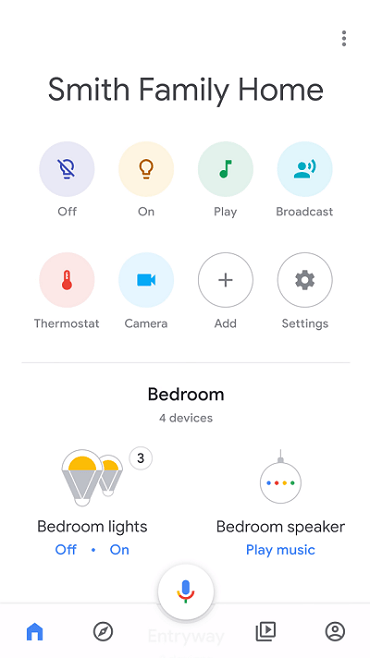
- 휴대전화에서 Google Home 앱을 엽니다.
- 세 개의 수평선을 탭합니다.
- '설정 더보기'를 탭합니다.
- "서비스" 탭을 찾아 "스피커 통화"를 탭합니다.
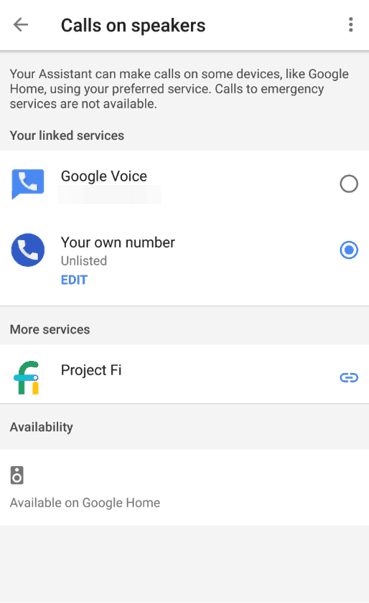
- "자신의 번호"를 선택하십시오.
- '전화번호 추가 또는 변경'을 탭합니다.
- 전화번호를 입력하고 인증합니다.
- Google에서 입력해야 하는 코드가 포함된 SMS를 받게 됩니다.
친구 이름으로 전화 걸기
Google Home에 전화번호를 말하는 대신 이름으로 연락처에 전화를 걸 수도 있습니다. 원하는 경우 아래 지침을 따르십시오.
- 휴대전화에서 앱을 엽니다.
- 휴대전화를 Google Home 기기와 동일한 Wi-Fi 네트워크에 연결합니다.
- 주 메뉴 아이콘(가로선 3개)을 탭합니다.
- '설정 더보기'를 탭합니다.
- "장치"섹션을 찾아 홈 장치를 선택하십시오.
- "개인 결과" 스위치를 탭하여 켜면 문자가 파란색으로 바뀝니다.
설정이 끝나면 "Ok Google, (연락처 이름)으로 전화해"라고 말합니다.
다른 사람과 이야기하는 동안 어시스턴트에게 무엇이든 물어볼 수 있지만 어시스턴트가 내가 알고 싶은 것을 알려줄 때까지 통화가 중단됩니다. 원하는 정보를 얻으면 정상으로 돌아갑니다. 다른 Google Home 기기에 대한 직접 통화는 여전히 불가능하지만 언젠가는 가능할 것입니다.
Google Home을 사용하여 SMS 문자 메시지 보내기
시작하기 전에 전화 걸기와 달리 Google Home을 통한 SMS 전송은 공식적으로 지원되지 않습니다. 그러나 Google Home에서 SMS 문자 메시지를 보낼 수 있도록 하는 방법이 있습니다.
가장 먼저 해야 할 일은 Google Home을 사용하여 문자를 보내려는 모든 사람을 위한 IFTTT 애플릿을 만드는 것입니다. IFTTT는 'If This then That'의 약자로 구글 홈 기기에 포함된 스마트 홈 오토메이션 서비스다. IFTTT 앱을 스마트폰에 다운로드하고 지침에 따라 설정합니다.
- IFTTT 앱을 열고 로그인합니다.
- "내 애플릿" 탭을 누릅니다.
- "+" 아이콘을 탭합니다.
- 파란색 "+this"를 탭하여 IFTTT 입력 작업을 설정합니다.
- 목록에서 Google 어시스턴트를 선택합니다.
- "텍스트 구성 요소로 구문 말하기"를 탭합니다.
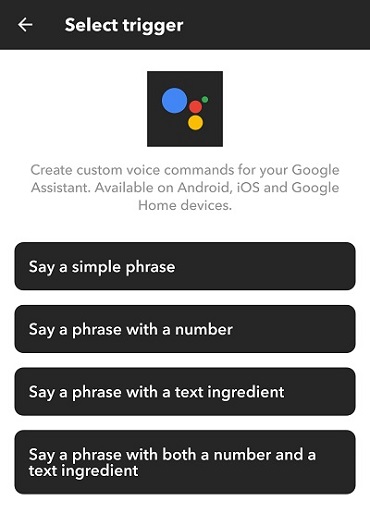
이제 어시스턴트가 행동하기를 원하는 단어를 말해야 하는 "트리거 완료" 화면이 표시됩니다. "What do you want to say?"라고 적힌 곳에 "텍스트(사람 이름)"를 입력해야 합니다.
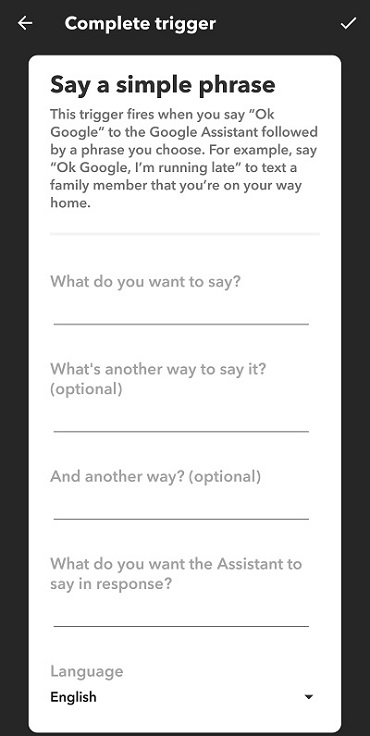
동일한 작업을 트리거하는 여러 구문을 입력할 수 있습니다. 달러 기호는 화면 지침에 따라 각 문구에 있어야 합니다.
설정이 완료되면 파란색 "+that" 옵션을 탭하여 SMS 문자 메시지를 보내도록 지시할 때 애플릿에 수행할 작업을 알려줍니다.
사용 가능한 앱 목록이 다시 나타납니다. "Android SMS"를 검색하고 선택합니다. 위 단계에서 이미 언급한 사람의 전화번호를 입력하고 메시지에 "TextField"를 포함하는 옵션을 선택합니다.
SMS 문자 메시지 보내기가 그 어느 때보다 쉬워졌습니다.
이제 설정이 완료되면 언제든지 켜기/끄기 스위치를 눌러 작업을 켜거나 끌 수 있습니다. "Hey Google, text (name) (Message)"라고 말하여 처음으로 시도하면 메시지가 전송됩니다. 주문을 하는 순간 메시지를 진술하는 것을 잊지 마십시오.